Çevrimiçi ve Çevrimdışı Rengi Tersine Çevirmek için Olağanüstü Uygulamalar
Bazı kullanıcılar nedense videolarının rengini tersine çevirmek istiyor. Sebeplerden biri, bazı insanların her şeyi net göremedikleri görme bozukluğuna sahip olmalarıdır. Ayrıca renkleri tersine çevirmek, renk körü kişilerin videoları daha iyi ve harika görmelerine yardımcı olur. Bu durumda, videolarınızın rengini tersine çevirmekle ilgileniyorsanız, bu makale size gerekli bilgileri verecektir. birkaçını tanıtacağız renk ters uygulamaları yararlanabilirsiniz. Bu yazıda, videolardaki renkleri tersine çevirmeyi kolaylaştıran en iyi ücretsiz ve ücretli medya oynatıcıları ve video düzenleme yazılım programlarından bazılarını size göstereceğiz. Süreç hiç de karmaşık değil. Öyleyse devam edelim.

SAYFA İÇERİĞİ
Bölüm 1: Renk Tersine Çevirmenin Tanımı
Renk Tersine Çevirme video veya resim gibi bir şeyin rengini değiştirmek anlamına gelir. Klasik bir siyah-beyaz film negatifi, ters çevrilerek tanınabilir bir görüntüye/videoya dönüştürülür, bu da karanlık bölümlerin aydınlanmasını sağlar. Örneğin, rengi ters çevirme şu anda öncelikle programların yardımıyla eğlenceli bir estetik yaratmak için kullanılıyor. Siyah beyaz bir filmi ters çevirdiğinizde, beyaz pikseller siyah piksellere dönüşür ve bunun tersi de geçerlidir. Bir filmde renkleri tersine çevirdiğinizde, çekimin hangi alanlarının aşırı parlak veya az pozlanmış olduğu netleşerek Parlaklık, Kontrast, Vurgular veya Gölge ayarlarını tam olarak değiştirmenize olanak tanır. Ek olarak, olumsuz resim efektini videonuza işlemek için benzersiz bir yaklaşım bulmak harika bir sonuca yol açabilir.
Bölüm 2: Video Rengini Tersine Çevirmenin En Kolay Yöntemi

Video rengini tersine çevirmek için daha kolay bir yöntem istiyorsanız, Vidmore Video Dönüştürücü. Videonuzun doygunluğunu, kontrastını, parlaklığını ve tonunu ayarlayarak video renginizi manuel olarak tersine çevirmenize yardımcı olabilir. Bu indirilebilir uygulama, profesyonel olmayan kullanıcılar için mükemmel olan videonuzu düzenlemek için basit bir arayüz ve basit prosedürler sunar. Ayrıca videonuzu ücretsiz olarak ters çevirebilirsiniz. Video rengini tersine çevirirken videonuzun kare hızını, çıktı biçimini, çözünürlüğünü, yakınlaştırma modunu ve kodlayıcısını da değiştirebilirsiniz. Ayrıca, bu Video Converter Ultimate hem Windows hem de Mac bilgisayarlarda mevcuttur ve bu da onu tüm kullanıcılar için erişilebilir kılar. Yani tüm bu özellikleri yaşamak istiyorsanız hemen bu uygulamayı denemelisiniz.
Bölüm 3: Deneyebileceğiniz 3 Ters Renk Uygulaması
VLC medya oynatıcı
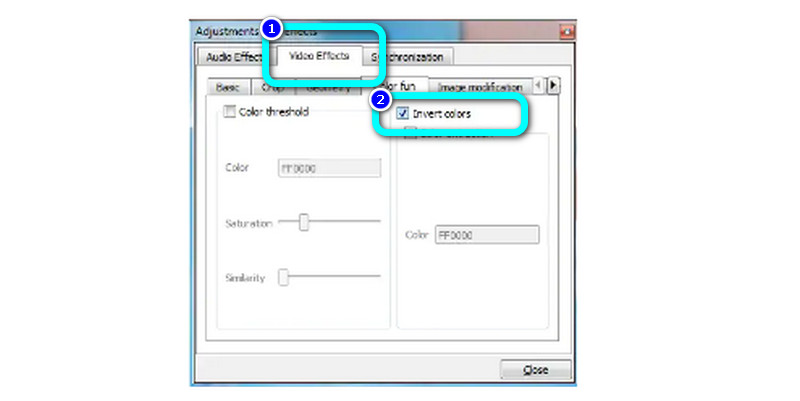
Tanınmış bir çapraz platform VLC medya oynatıcı video izlemekten daha fazlasını yapmanızı sağlar. Ayrıca videonuzun rengini hızla tersine çevirebilir. Ayarlamalar ve Efektler penceresine, oynatma kontrollerinin yanındaki VLC araç çubuğundaki Genişletilmiş Ayarları Göster simgesine tıklayarak erişebilirsiniz. VLC sürümünüze bağlı olarak, Video Efektleri sekmesini açtıktan sonra Renkler veya Renk Eğlencesi sekmesini seçin. Renkleri Tersine Çevir veya Renkleri Olumsuzla onay kutusu seçilirse video otomatik olarak tersine çevrilir. Ardından, değişikliklerinizi kaydetmek için Dosya menüsüne gidin ve Dönüştür/Kaydet seçeneğini belirleyin. Bu uygulamaya Windows, Mac, Linux, Android ve diğer cihazlarda da erişebilirsiniz. Bu şekilde videonuzun rengini tersine çevirebilirsiniz. Ancak, videonun yalnızca bir bölümünü ters çevirmek istiyorsanız, önce onu kesmelisiniz çünkü VLC yalnızca videonun tamamını tersine çevirebilir.
FlexClip
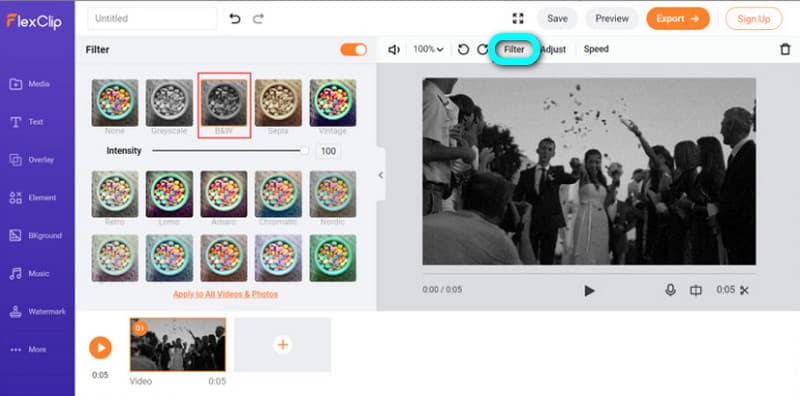
Kullanabileceğiniz, anlaşılması kolay bir çevrimiçi video düzenleme aracı FlexClip. Çevrimiçi rengi tersine çevirebilir. Bu yazılım, videoları değiştirmek için çok sayıda seçenek sunar. Çeşitli filtreler kullanmak, videonun rengini zahmetsizce tersine çevirebilir. Ek olarak, kullanıcılar bu uygulamalarla diğer özelliklerin yanı sıra videoları bölebilir, kırpabilir, metin ekleyebilir ve videoların rengini değiştirebilir. Ek olarak, bu program bir S&B filtresi de dahil olmak üzere birçok yerleşik filtre efektine sahiptir. Bu tür bir efekt uygulamak, videonuzun pozitif tek renkli bir görüntü videosu gibi görünmesini sağlar. Ayrıca sezgisel bir arayüze ve kolay adımlara sahiptir, bu da onu tüm kullanıcılar için daha uygun hale getirir. Ancak, ücretsiz sürümü kullanmak yalnızca 480p video çözünürlüğü üretebilir. Daha yüksek bir çözünürlük istiyorsanız, bir abonelik planı satın almanız gerekir.
Son Kesim Pro
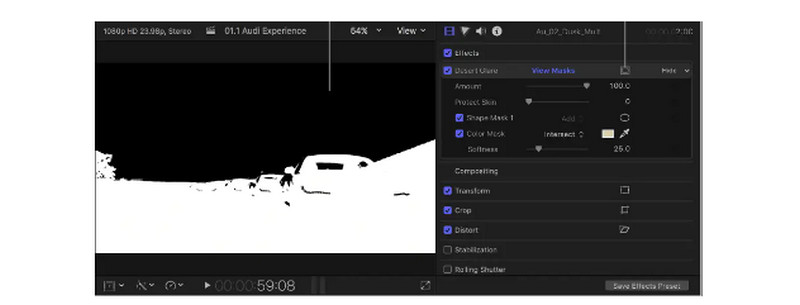
Kullanma Son Kesim Pro video rengini tersine çevirmek için ek bir yöntemdir. Video Filtreleri menüsü altındaki Kanal menü öğesini tıklatarak Kanal alt menüsünden Tersine Çevir'i seçmeniz yeterlidir. Alternatif olarak Final Cut'taki Effects Browser'da Invert efektini aramayı deneyebilirsiniz. Ayrıca, işlediğiniz görüntü üzerine uyguladığınız herhangi bir maskeyi çevirebileceğiniz için, 35 mm veya 16 mm negatifler gibi belirli bir tür filmin görünümünü simüle etmek için maskeler kullanabilirsiniz. Gece görüşünü çoğaltmak, film negatiflerinin görünümünü simüle etmekten biraz farklı olduğundan, üretmeyi hedeflediğiniz efektin türü, Final Cut Pro'da renkleri ters çevirmenin hangi yolunu kullanacağınızı belirleyecektir.
Bölüm 4: 3. Taraf Uygulaması Olmadan Bilgisayarda Renk Nasıl Ters Çevrilir
Bu bölümde, bilgisayarınızda rengi ters çevirmenin yaygın yollarını göreceksiniz.
Büyüteç'i Renk Dönüştürücü Olarak Kullanın
Aşama 1: Şunu tut Windows + S arama kutusuna ilerlemek için klavyenizdeki düğmesine basın. Ardından, yazın Büyüteç.
Adım 2: Tıkla Ayar Büyüteç sekmesinden simgesi. Ardından aşağı kaydırın ve kontrol edin rengi ters çevir seçeneği.
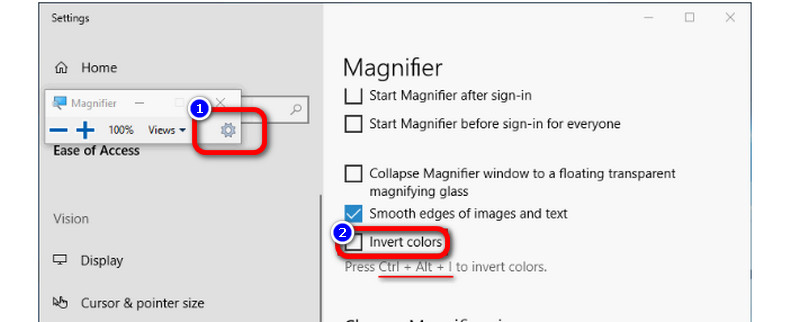
İpuçları
- Tersine çevrilmiş rengi devre dışı bırakmak istiyorsanız klavyenizdeki Ctrl + Alt + I tuşlarına basın.
- Tersine çevrilmiş rengi devre dışı bırakmak için Büyüteç'i de kapatabilirsiniz.
Renk Filtresini Kullanarak Rengi Ters Çevir
1. Adım: Şuraya gidin: Ayar uygulama ve arama Renk filtresi işlevi.
Adım 2: Ardından, renk filtresi seçeneğini AÇIK konuma getirin. Bir saniye bekleyin, ekranınızın karanlık moda geçeceğini göreceksiniz.
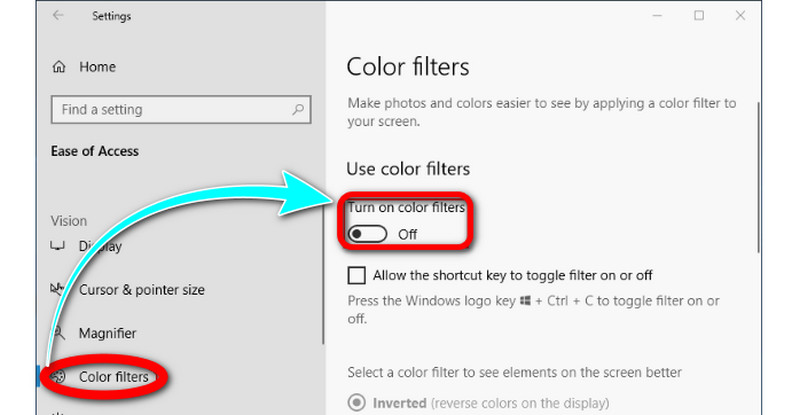
Bölüm 5: Renk Ters Çevirme hakkında SSS
1. iPhone'da renk nasıl tersine çevrilir?
Ayarlar'ı başlatın. Genel > Erişilebilirlik > Kolaylıkları Görüntüle altında Akıllı Ters Çevir veya Klasik Ters Çevir'i seçin, ardından Renkleri Ters Çevir'e dokunun. Ekranın renkleri daha sonra anında değişir. Bir iPhone'da ters renk ayarını tersine çevirmek ve renkleri varsayılan değerlerine geri yüklemek için yukarıdaki adımları izleyin. İşlevi devre dışı bırakmak ve cihazın renklerini varsayılan durumuna geri yüklemek için ters çevir seçeneğine bir kez daha dokunun.
2. Ters çevirme, karanlık modla aynı şey midir?
Evet onlar. Bazı işletim sistemleri ve uygulamalarda, kullanıcı arayüzünün varsayılan parlak renklerini daha koyu renklerle değiştiren 'karanlık mod' adı verilen bir işlev bulunur. Bu koyu tonlar geceleri kullanım için ve göz yorgunluğunu önlemek için daha uygundur. Kullanıcı, ortam ışığına veya günün saatine bağlı olarak tonu manuel olarak değiştirebilir veya otomatik olarak yaptırabilir.
3. Video rengini tersine çevirmek için tercih edilen yöntemler nelerdir?
Video rengini tersine çevirmek için şiddetle tavsiye edilen yöntem Vidmore Video Converter'ı kullanmaktır. Videonun parlaklığını, doygunluğunu, kontrastını ve tonunu değiştirerek video rengini tersine çevirmenize olanak tanır. Bu şekilde, video renginizi tersine çevirmek kolaydır.
Sonuç
için çok sayıda yol var video rengini ters çevir çevrimiçi ve çevrimdışı. Ancak rengi ters çevirmenin daha kolay bir yolunu istiyorsanız, kullanmanızı öneririz. Vidmore Video Dönüştürücü.


